Cum să descărcați filme de pe Netflix pe Mac sau iPad
Ce să știi
- Pe iPad: Lansați Netflix aplicație și selectați un film. Atingeți Descarca sub numele filmului.
- Pe Mac: nu poți. Puteți instala Windows 10 și apoi Bootcamp pentru a descărca de pe Netflix, dar atunci, din punct de vedere tehnic, este o mașină Windows.
Acest articol explică cum să descărcați filme de pe Netflix pe iPad pentru vizionare offline. Nu există nicio aplicație Netflix pentru Mac și nu puteți descărca de pe site-ul Netflix pe un Mac. Aceste informații se aplică tuturor iPad-urilor cu o versiune recentă a aplicației Netflix și tuturor Mac-urilor.
Cum să descărcați filme de pe Netflix pe iPad
Descărcarea Netflix filme și emisiuni TV pentru a viziona pe iPad atunci când nu sunteți conectat la internet este simplu. Descărcările sunt perfecte pentru călătorii cu avionul, călătoriile cu mașina și alte locuri care beneficiază de divertisment, dar nu au neapărat conexiuni excelente la internet.
Un iPad este dispozitivul perfect pentru descărcarea conținutului Netflix, deoarece este ușor, are un ecran mare, are o baterie de lungă durată și este ușor de luat în călătorie.
Pentru a descărca filme de pe Netflix pe un iPad, aveți nevoie de un abonament Netflix activ și de aplicația gratuită disponibil în App Store.
Pentru a descărca de pe Netflix pe iPad:
Lansați aplicația Netflix pe iPad.
-
Derulați în jos pe ecranul de deschidere pentru a răsfoi listele și atingeți filmul, emisiunea TV sau întregul sezon al unui serial TV pe care doriți să îl descărcați. Pentru a vă limita căutarea numai la filme, atingeți Filme în bara de meniu.
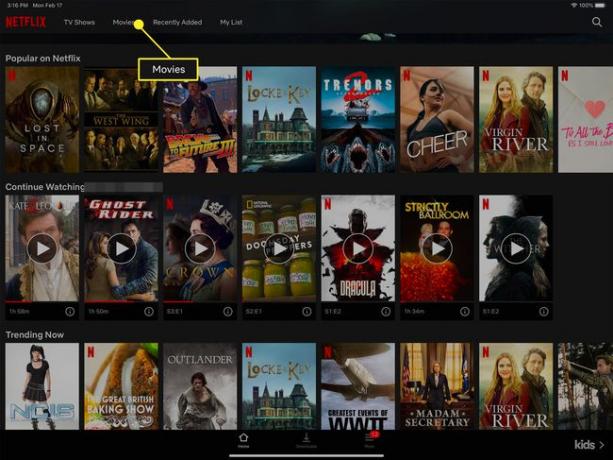
-
Dacă selecția dvs. este un film, atingeți Descărcați săgeata în jos sub descrierea filmului. Dacă nu există un Descărcați săgeata în jos, filmul nu poate fi descărcat.
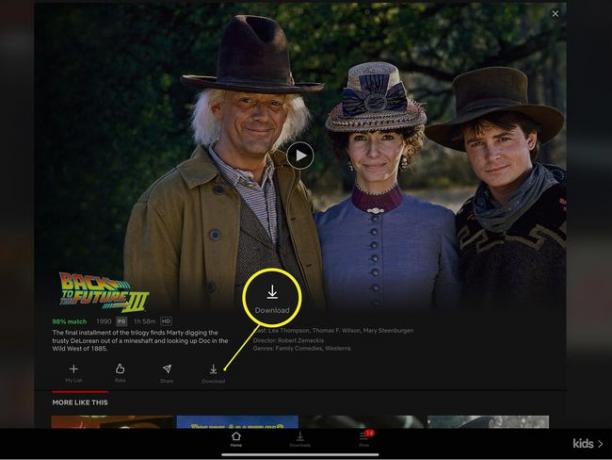
Când începe descărcarea, o roată de progres înlocuiește săgeata de descărcare și apare un indicator de stare.
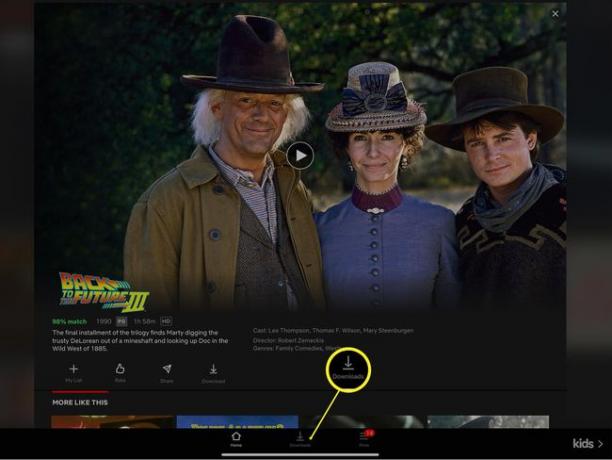
Filmul se descarcă în ecranul Descărcările mele, la care ajungeți atingând Descărcări în partea de jos a ecranului.
-
Dacă selecția dvs. este o emisiune TV, atingeți săgeată în jos lângă fiecare episod pe care doriți să îl vizionați pentru a iniția descărcările. Dacă utilizați funcția Descărcare inteligentă din aplicație, descărcați doar primul episod.
Descărcări inteligente este o funcție care este activată în aplicație în mod implicit. Economisește spațiu pe iPad atunci când vizionezi emisiuni TV cu mai multe episoade. Când termini de vizionat un episod pe care l-ai descărcat, aplicația îl șterge data viitoare când iPad-ul are Wi-Fi conectarea și descarcă următorul episod automat, astfel încât să aveți întotdeauna un singur episod pe iPad la a timp.
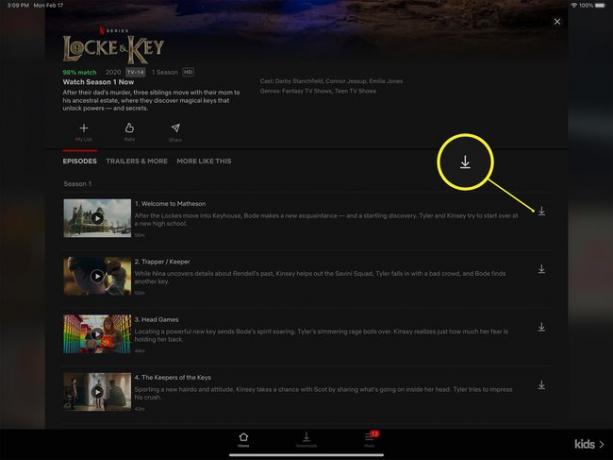
Puteți începe să vizionați filme și episoade TV înainte de a termina descărcarea. Acest lucru este util dacă vă aflați într-o zonă cu conexiune slabă la internet. Odată ce obțineți o conexiune mai bună, puteți alege să finalizați descărcarea și să reluați vizionarea.
-
Când descărcarea este completă, atingeți Descărcări butonul din partea de jos a ecranului pentru a deschide Descărcările mele ecran.
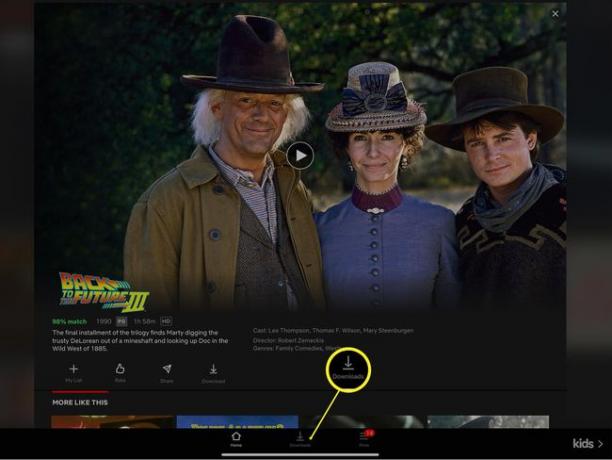
-
Apasă pe Joaca săgeata de pe filmul sau emisiunea TV descărcată pe care doriți să o vizionați pe Descărcările mele ecran pentru a-l urmări.
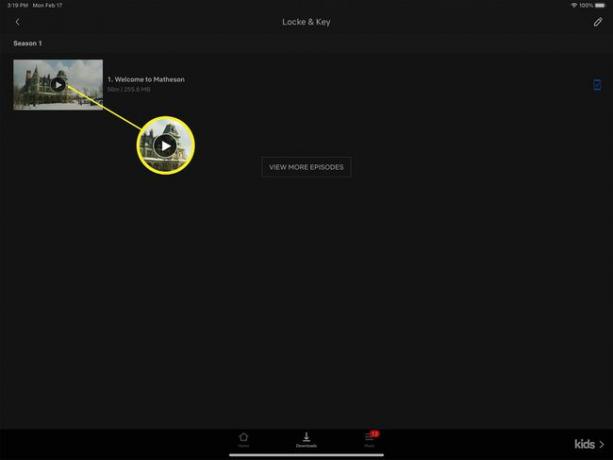
-
Când doriți să eliminați filmul sau emisiunea TV de pe iPad, atingeți Descarca pictograma de lângă listă – seamănă cu o bifă într-o casetă – apoi atingeți Șterge descărcarea pentru a-l elimina de pe iPad. De asemenea, puteți găsi filmele și emisiunile Netflix descărcate în Descărcări meniul din partea de jos a aplicației.
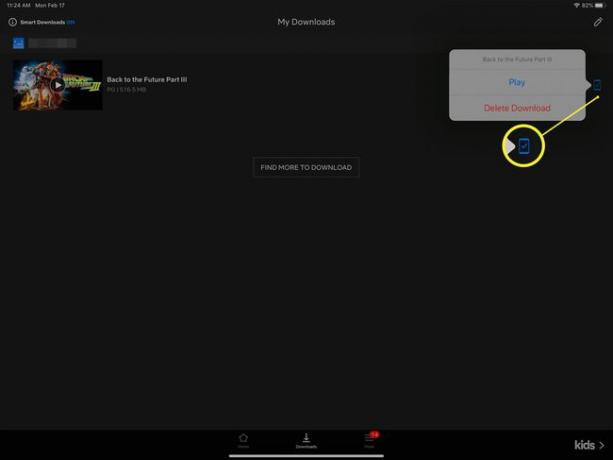
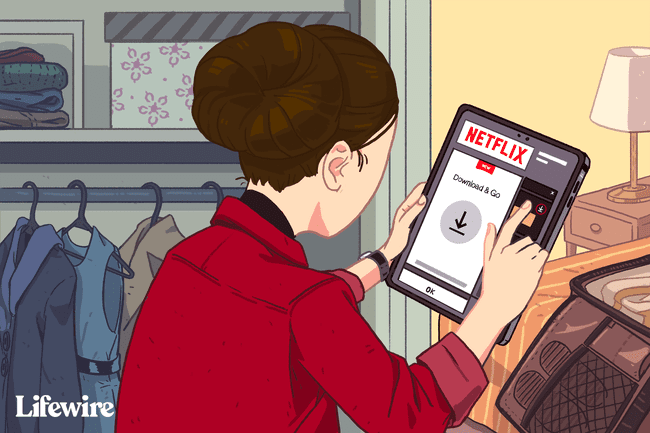
Nu puteți păstra o descărcare pe iPad dacă aveți anulați abonamentul.
Setările aplicației Netflix
Setările pentru aplicația Netflix pentru iPad sunt acolo unde indicați dacă doriți să limitați descărcările la Wifi numai, care este implicit. De asemenea, puteți schimba calitatea video de la Standard, care este suficient pentru vizionarea pe iPad, la Mai mare, pe care dvs ar putea prefera dacă intenționați să transmiteți filmul pe un ecran mai mare și să activați și să dezactivați Descărcări inteligente, printre altele Opțiuni. Găsiți setările aplicației Netflix atingând Mai mult în partea de jos a ecranului.
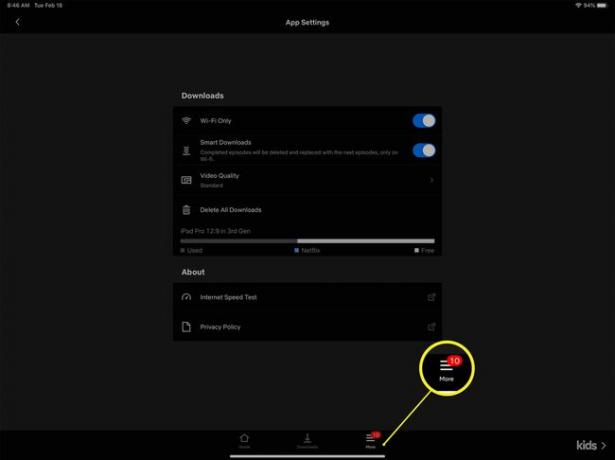
Cum să descărcați filme de pe Netflix pe un Mac
Nu există nicio aplicație Netflix pentru Mac. Puteți accesa Netflix într-un browser, dar nu puteți descărca niciun conținut din browser pe hard disk. Netflix nu acceptă descărcarea și vizionarea offline pe Mac.
În ciuda acestui fapt, există câteva opțiuni legale pentru vizualizarea conținutului Netflix descărcat pe un Mac:
- Boot Camp și Windows: Netflix oferă o Aplicația Netflix pentru Windows computere din Microsoft Store. Boot Camp, un utilitar care vine pe Mac-uri, rulează Windows 10. Apoi, puteți descărca aplicația Netflix pentru Windows și o puteți utiliza pentru a descărca conținut de pe Netflix în mod legal. Aveți nevoie de o copie a Windows 10 pentru a o instala pe un Mac, deci aceasta nu este o alternativă ieftină.
- Streaming de pe un iPad: acceptă aplicația Netflix pentru iPad AirPlay, care permite transmiterea fără fir a conținutului multimedia între dispozitivele Apple. Deci, puteți transmite în flux orice conținut Netflix pe care îl descărcați pe un iPad pe un Mac. În acest fel, puteți afișa un film pe un ecran mai mare pentru mai mulți spectatori. Acest lucru nu este același lucru cu descărcarea pe Mac, pe ecran ar putea să fie mai mare pe Mac decât pe iPad.
